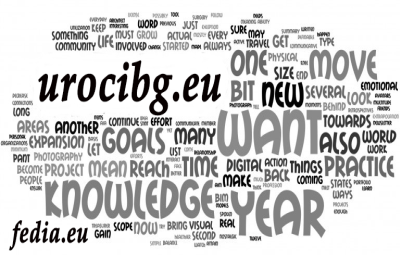Как да спрем Chrome да запазва история на сърфиране и данни в Windows 11?
Подобно на други браузъри, като Firefox, Microsoft Edge, Safari и др., Google Chrome също запазва хронологията на търсенето. Ако обаче не искате да поддържате историята на сърфирането и данните на вашия компютър, можете да сърфирате в интернет, като използвате прозореца „Частен“ или „инкогнито“.
Ако искате да попречите на Chrome да запазва историята на браузъра на вашите компютри с Windows 11 или Windows 10, тази статия на urocibg.eu ще ви покаже как.Можете да инструктирате Google Chrome да не запазважданните за сърфиране, дори ако използвате нормалния режим на сърфиране. С помощта на редактора на системния регистър можете да настроите нещата да не съхраняват историята на сърфиране или данните на вашия компютър.
Същото нещо не се случва, когато използвате режима Private или Incognito. Въпреки това, ако искате да сърфирате в интернет в нормален режим на сърфиране, но не искате да запазвате никакви данни на вашия компютър ще трябва да редактирате файловете на системния регистър. Ето как да го направите.
За да спрете или попречите на Googe Chrome да запазва историята на сърфиране и данни дори в нормален режим, използвайте следните стъпки:
Първо отворете редактора на системния регистър .
Как да отворя редактора на системния регистър?
Кликнете на WIN + S и въведете regedit, кликнете върху Registry Editor
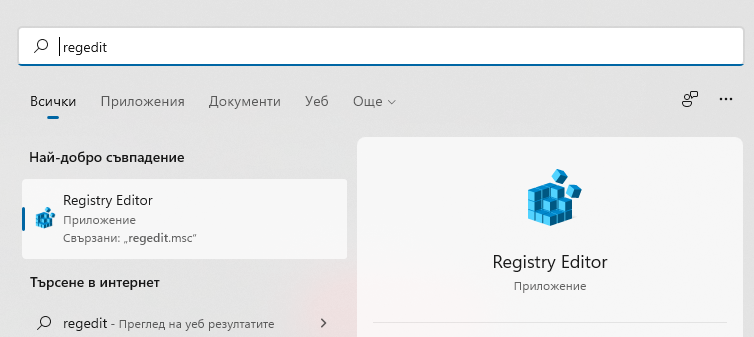
След като отворите редактора на системния регистър отидете до следния ключ в лявата странична лента:
HKEY_LOCAL_MACHINE\SOFTWARE\Policies
След това кликнете с десния бутон върху Policies и изберете New => Key
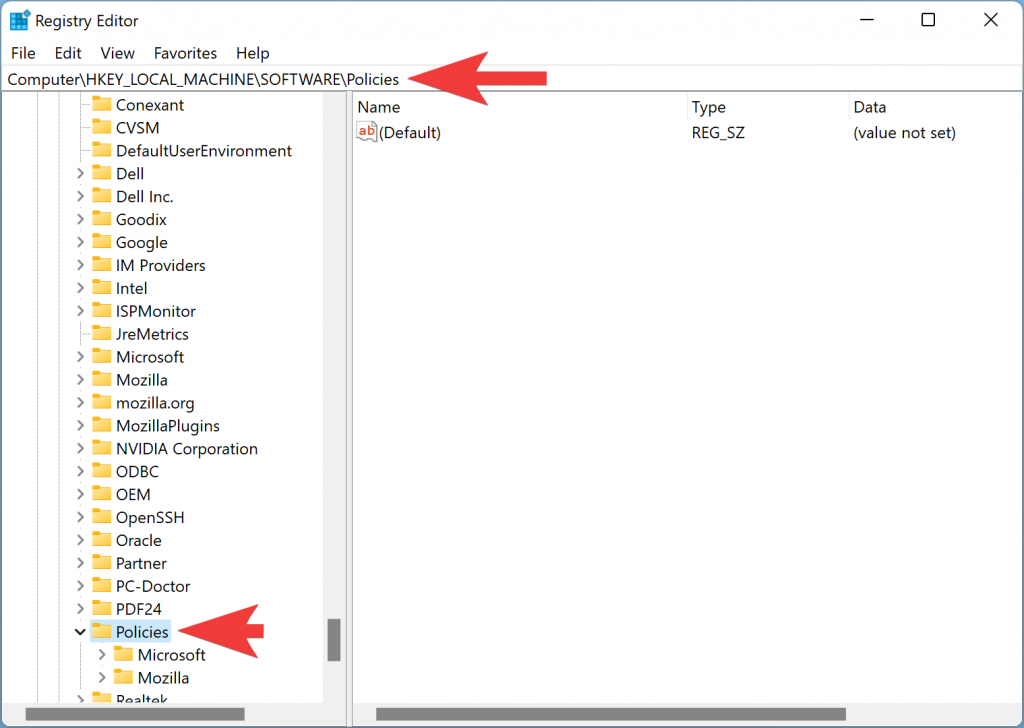
Наименувайте новосъздадения ключ Google
След това кликнете с десния бутон върху Google и изберете New => Key
Наименувайте новосъздадения ключ Chrome
Сега кликнете с десния бутон върху Chrome и изберете New => DWORD (32-bit) Value.
Наименувайте новата стойност на REG_DWORD като SavingBrowserHistoryDisabled
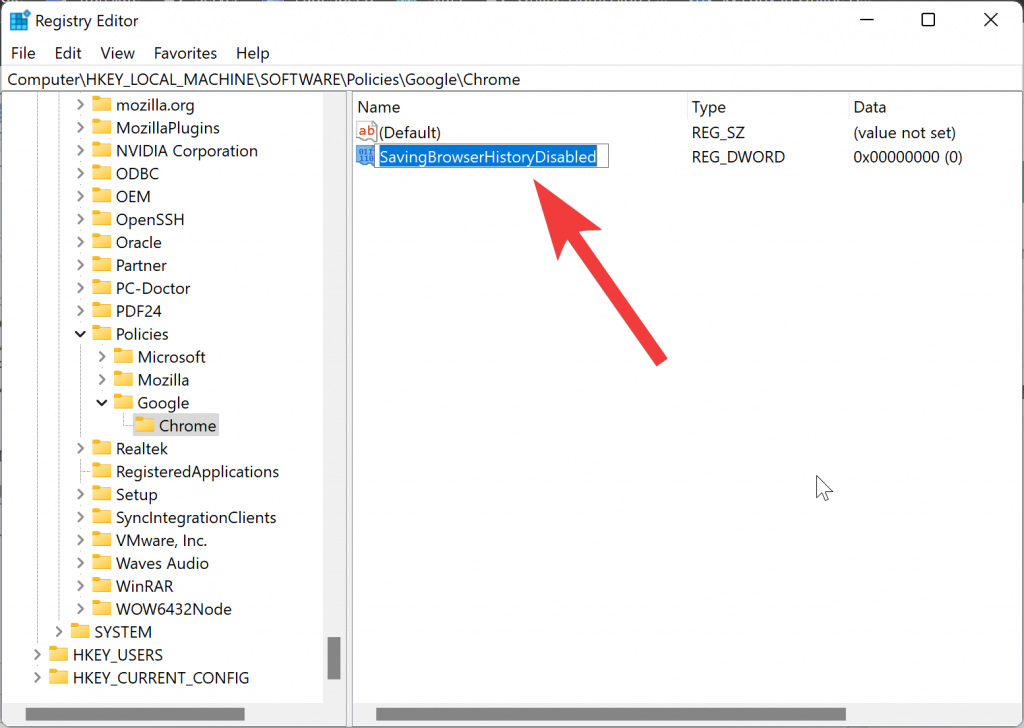
След това щракнете двукратно върху SavingBrowserHistoryDisabled и задайте данните за стойността 1.
Щракнете върху бутона ОК
Рестартирайте компютъра си, за да приложите промените.
Ако искате да върнете промените, задайте стойността на данните на SavingBrowserHistoryDisabled 0.
Това е.
Благодарим ви за прочитането на статията! Ако намерихте информацията за полезна, можете да дарите посредством бутоните по-долу:
Donate ☕️ Дарете с PayPalDonate 💳 Дарете с Revolut